iPad Air用に購入したロジクールキーボード K380をレビュー 日本語配列非対応だがデザインと機能性でピッタリ
今回はiPad Air3で使うために購入したロジクールのBluetoothキーボードK380を3ヶ月使用したのでレビューをしていく
iPad Air3用にロジクールのK380を選んだ理由
レビューを紹介する前に、数あるキーボードの中からロジクールK380を選んだ理由を紹介
条件としては
無線キーボードであること
コンパクトであること(ただし、ケース一体型ではない)
安価であること
キー配列は日本語(JIS)配列であること(ただし認識はUS配列でも可)
配列については、これまでUS配列のものを使ったことがなかったのでやはりエンターキーの大きい日本語配列のものを選びたいと考えた。
しかし、キーボード自体は日本語配列でもiPadとしてはUS配列として認識される様だったので、そこは妥協。
iPadで使う場合、JIS配列(日本語配列)キーボードも基本的にUS配列として認識される
前述した様にiPadに接続するキーボードは一部の例外を除いて、日本語配列キーボードを接続してもUS配列キーボードとして認識される。
もちろん今回購入したK380も同様。
こうなるとどのようなことになるのか
まず記号の半分近くが押したキーと別のものが出力される。
以下に別の記号が出力されてしまうキーをまとめた。
以下にない記号は押した記号がそのまま出力される。
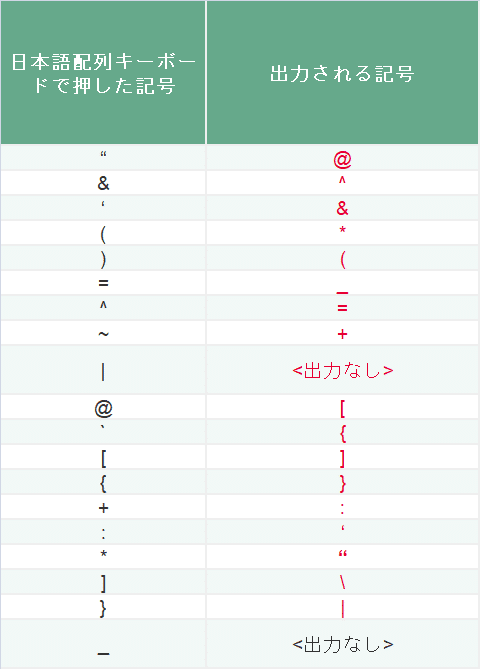
特にカギ括弧や丸括弧、そしてアットマークはよく使うのでこの微妙な差は慣れるまでは戸惑う。
そしてこれに加え、半角全角切り替えが左上のこのボタン

で出来ない。US配列と認識されている場合、このキーを押すと`が出てしまう。
ちなみにiosにおけるUS配列での全角半角の切り替えは、
「control」 + 「スペース」
ios11以降であれば
「Caps Lock」
で切り替えが可能です。
これら以外の文字の入力等はUS配列でも日本語配列でも違いはない。
ちなみにiPadで日本語配列のまま使えるキーボードもある
とはいえ、日本語配列のまま使えるキーボードというのも中にはある。
まずはApple純正のキーボードのうち、日本語対応となっているものはこの辺り。やっぱり高い。
では純正以外に日本語配列対応のキーボードはないのかと思ったらあった。
それはエレコムのTK-FBP102というキーボード
このキーボードはサードパーティ製でありながら日本語配列入力に対応しているとのこと、それで価格は2,100円程度!
ただし、純正ではないので事前によく確認をした方が良さそう。
本当に日本語配列に入力に対応しているかどうかは未確認。
そして、ここで重要なのが
日本語配列に対応していても、Windowsで使うのとまったく同じように使えるわけではないということ。
例えばファンクションキーなどはWindowsと同じようには使えないし、ショートカットキーについてもWindowsのものがすべて使えるわけではない。
ロジクール K380をiPad Air3用に選んだ理由
ロジクールのK380の特徴としては以下
価格が安い
コンパクトでiPadの機動性を損なわない
ケース一体型ではない
US配列と認識されても使えそうな印字
デザインもいいリンク
日本語配列キーボードながら、前述したようにUS配列として認識されるが、対象のキーに日本語配列とUS配列どちらにも対応した印字があります
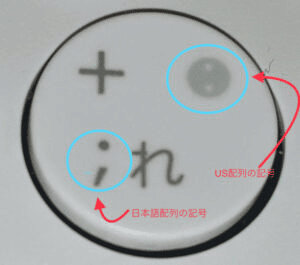
些細なことながらこれが結構効いていた。。
自分のようなUS配列を触ったことがない人間からしてみれば、どのどのキーを押せばどの記号が出るのかわからないものも少なくない。
そういう時、調べなくてもキーをみるだけで分かるので不便がかなり軽減される。
ケース一体型が嫌だった理由
今回ケース一体型も考えたのですが、
ある程度ちゃんとしたキーボードが欲しい→ちゃんとしたものが常にケースについている状態だとキーボードを使わない時に邪魔になる→使うときだけ出せるように一体型ではないものにしよう
となりました。
ある程度ちゃんとした作りでありながらコンパクトで安価、さらにデザインも良かったということで本機に行きつきました。
ロジクール K380を実際に3ヶ月使った結果
外観について

これはホワイトだが、カラーはこれ以外にも黒、青、赤、ピンクがある。


iPadよりもほんの少し横幅が広い程度でサイズ感は絶妙。
フルサイズキーボードではないので
テンキーやPageUpキー、insertキーなどはないものの
iPadではこれらのキーは使えないし、サイズもiPadより一回り以上大きくなってしまうので使い勝手が悪くなる。
そういう意味でも、サイズ感がほんとぴったりでした。
キーのサイズは以下
キーピッチ:18mm
キーストローク:1.5mm
キーストロークは完全に好みだが、個人的にかなりしっくりきている。
一般的なパソコン用パンタグラフキーボードと比べてほんの少し深いです。
キーピッチは18mmなので、パソコン用によくある19mmと比べると少し狭くなるが、キーが丸型になっていることによりキーとの体感距離はスペック以上でほとんど違和感がない。
コンパクトキーボードながら打ち間違いは思っていた以上に少ないです。
とはいえ、もちろんデスクトップ用のフルサイズキーボードに慣れているので全く変わらない感覚とまではいえません
ショートカットキーは使えるが、cmdキーとの組み合わせになる
iPadでもWindowsで使うようなキーボードショートカットが使える。
iPadで使える主なショートカットは以下
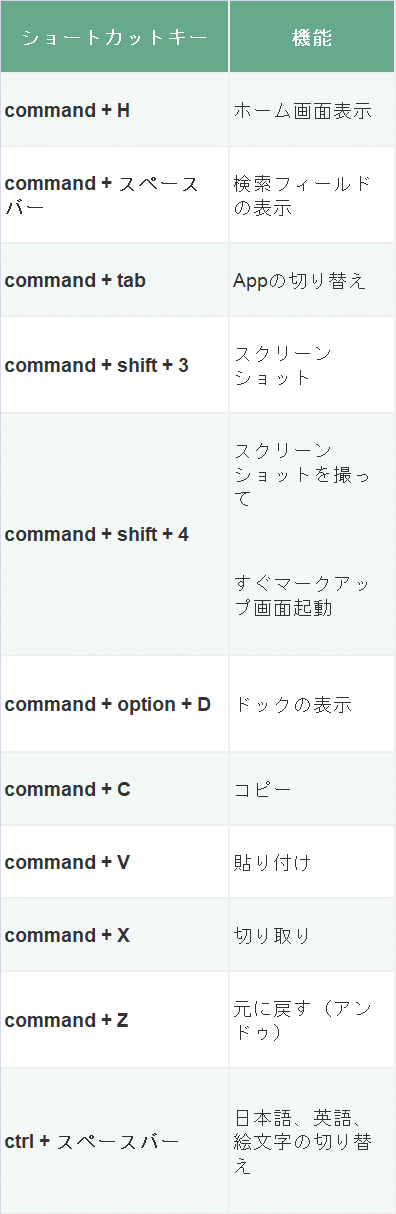
アプリによって変わってくるものの、上記のものは基本的にどのアプリでも使える。
注意点として、Windowsで慣れている人にとってはctrlキーではなくcmdキーというキーとの組み合わせになるので戸惑う。
もちろんK380にもcmdキーはある。
しかし見てわかる様に位置が「C」や「V」と近くにあるので、これらが打ちにくい。
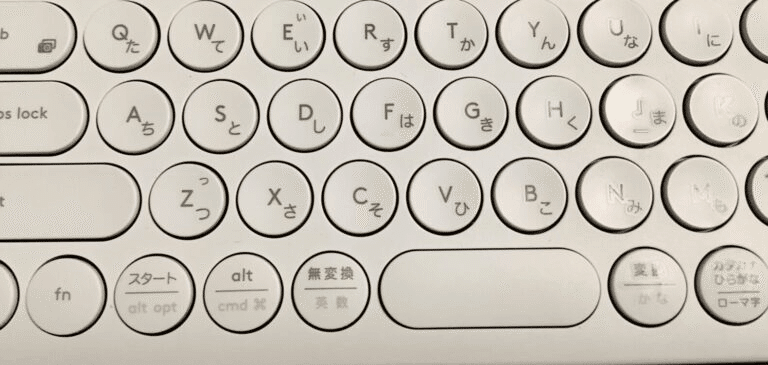
癖でついctrlキーを使ってしまう。
この件については解決方法があった。
一部のキーは設定で役割を変更出来る
iPadの設定でctrlキーとcmdキーの役割を変更出来ることがわかった。
iPadの設定アプリを起動
一般→キーボードを選択
ハードウェアキーボードを選択
装飾キーを選択
Controlキーに対してCommandキーの機能を割り当てる
Commandキーに対してControlキーの機能を割り当てる
こうすることで、「Ctrl」+「C」でコピーなど、Windowsで使っている用にショートカットキーが使えるようになった。
このあたりはK380の機能ではなくiPadの機能なのでどのキーボードを接続しても同じように設定変更は可能。
ちなみに機能を変更出来るのは装飾キーと言われる
CapsLockキー
Controlキー
Optionキー(Windowsキー)
Commandキー
のみです。その他の記号 などは変更出来ない。
K380は無変換キーで半角、変換かなキーで全角入力への切り替えが可能に
これはOSの機能ではなくキーボードの機能とななる。
このキーボードでは、スペースの両サイドにある変換キーで半角全角を切り替えられるようになっている。
これが非常に便利
無変換キーを押下することで半角入力に
変換かなキーを押下することで全角入力に
それぞれ変更して出来ます。
前述したように、US配列下のiPadで入力を切り替えるには
ctrlとスペースキーで切り替え
CapsLockキーで切り替え
のいずれかで出来ますが、無変換、変換かなキーでの切り替えを最も使用している。
K380の打鍵感は上々 数千円レベルではない
本キーボードは入力タイプがパンタグラフ方式となっております。
故に打鍵音は静かなのは予想通りだったのですが、
打鍵感が想像以上
正直、HPやDellのデスクトップパソコンに付属している純正キーボードも同じパンタグラフ方式なのですが、打鍵感が気持ちよくない。さらにキーの戻りも悪い。
というか正直、このK380を使い出すまではそんなこと思わなかった。
でもK380を使い始めて、これまでのキーボードの安っぽさを実感してしまった。
丸いキーは合理的で使いやすい キーボードとしての質は明
最初にこのキーボードを見た時、丸いキーであることに違和感を感じて避けていた。
というのも、キーが丸いキーボードを使ったことがないのでどのような使い心地になるか想像できなかったから
結論から言うと何の問題もなかった。
まずこれは前述しましたが、キーが丸いことにより、キーとキーの間にスペースが確保できており、打ち間違いなどが発生しにくくなっている。
また全てのキーが同じではなく、
文字のキーは押しやすい様に少し凹形
スペースやctrl,cmdキーは文字を打ち間違いがないように凸形
というようにその機能によって少しずつ形が変えられている。
誰にとってもこれが最適とまでは言い切れないが、小さいボディに対しキーを小さくすることなく並べられているという印象。この辺りはケースにおまけ程度でついているキーボードとは品質がまるで違う。
タイムラグについて
本製品のレビュー記事で、文字を打ってから出力されるまでにタイムラグがあったというのを読んだことがあるが、少なくともiPad で使った限りで自分がラグを感じたことは一度もない
まとめ iPadとの相性は抜群で、気になる点はあるが慣れで対処出来る
ロジクール K380はとにかくデザインがいい
これに加えてサイズ感がiPadにピッタリ、でありながら打鍵感もバカに出来ない。
前述した様にキーボードとしての品質を考えると3000円前後という価格帯は無茶苦茶コスパが高い。
一方で、キー配列については、Mac,Windowsどちらでもある程度使えるようになっているので、特にWindowsでこの製品を使おうとは思わないしおすすめもしない。
あくまでもiPad用として、文章を書くなら最適なキーボードと思った。
追記 iPadの設定でK380でも日本語配列入力が可能になっていた!
こちらいただいたコメントを受けての追記。
iPadの設定→一般→ハードウェアキーボード→Keybord Typeの項目で
「JIS(日本語)」を選択
すると
日本語配列入力できた!!
長く日本語配列できず、カッコ()やかぎがっこ「」を入力するたびに戸惑っていたことが解決された!
コメント本当にありがとうございました。
これでこのキーボードでのnote執筆がますます捗りそう
この記事が参加している募集
この記事が気に入ったらサポートをしてみませんか?
